
Moyens efficaces de transférer WhatsApp de l’iPhone vers Samsung

WhatsApp est l’une des applications de chat les plus populaires parmi les utilisateurs. Il y a certaines informations dans WhatsApp que nous ne voulons pas perdre, même si nous passons à un autre téléphone. Cependant, lorsque vous passez d’un iPhone à un téléphone Android comme Samsung, les choses peuvent être un peu complexes si vous souhaitez déplacer vos discussions WhatsApp vers votre nouveau Samsung. Heureusement, il existe plusieurs façons de s’occuper de cette tâche. Dans cet article, nous allons vous montrer comment transférer WhatsApp de l’iPhone vers Samsung en 4 méthodes pratiques.
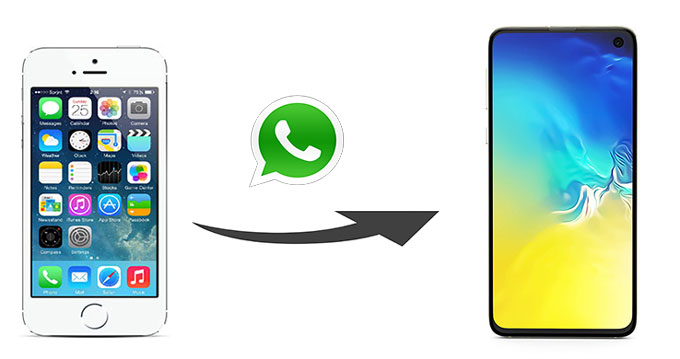
Méthode 1 : Comment transférer WhatsApp de l’iPhone vers Samsung avec WhatsApp Transfer
Méthode 2 : Comment déplacer les discussions WhatsApp de l’iPhone vers Samsung par e-mail
Méthode 3 : Comment transférer l’historique des discussions WhatsApp de l’iPhone vers Samsung via WazzapMigrator
Méthode 4 : Comment transférer des messages WhatsApp de l’iPhone vers Samsung via Backuptrans
Conseils bonus : Comment sauvegarder les discussions WhatsApp sur Android
Vous voulez savoir quel logiciel peut transférer l’historique des discussions WhatsApp de l’iPhone vers Samsung ? Ici, nous recommandons vivement le transfert WhatsApp. Cet outil vous permet de transférer des messages WhatsApp de l’iPhone vers Android et vice versa. Il vous permet également de sauvegarder les messages WhatsApp sur l’ordinateur, ce qui est un excellent moyen de protéger en toute sécurité vos discussions WhatsApp importantes contre la perte.
Découvrez les principales caractéristiques de WhatsApp Transfer :
>> Transférez des messages WhatsApp entre des appareils iOS et Android.
>> Sauvegardez WhatsApp d’iOS/Android sur l’ordinateur.
>> Prévisualiser les messages WhatsApp à partir de l’ordinateur.
>> Exporter les discussions WhatsApp vers l’ordinateur sous forme de fichier HTML.
>> Restaurez l’historique WhatsApp de l’ordinateur vers votre appareil iOS/Android.
>> Sauvegardez l’historique des discussions LINE/Kik/Viber/Wechat sur l’ordinateur.
WhatsApp Transfer est entièrement compatible avec tous les modèles iOS et Android, y compris l’iPhone 14/13/12/SE 2020/11/11 Pro/11 Pro Max/Xs Max/Xs Max/Xs/XR/X/8/8 Plus/7 Plus/7/6s Plus/6s/6/6 et Samsung Galaxy S23/S22/S21/S20/S10/S10+/S10e/S9+/S9/S8+/S8/S8/S7/S6/S5/S4//Note 10/Note 9, etc.
Avec cet outil, vous pouvez transférer des messages WhatsApp de l’iPhone vers Samsung de manière simple. Téléchargez-le sur votre ordinateur et essayez-le :
Comment transférer WhatsApp de l’iPhone vers Samsung avec WhatsApp Transfer :
Étape 1 : Téléchargez et ouvrez WhatsApp Transfer sur votre ordinateur et accédez à la section Transférer les messages WhatsApp .

Étape 2 : Connectez votre iPhone et votre Samsung à l’ordinateur à l’aide de câbles USB appropriés. Le programme détectera automatiquement vos appareils. Une fois détecté, vous verrez l’interface principale comme ci-dessous. Assurez-vous que votre iPhone est le téléphone source , si ce n’est pas le cas, cliquez sur Retourner pour changer la position.

Étape 3 : Appuyez sur le bouton Transférer et cliquez sur Oui pour confirmer. Ensuite, toutes vos discussions WhatsApp ainsi que les photos et vidéos seront transférées de l’iPhone vers le téléphone Samsung.

Voir aussi :
Comment transférer de la musique de l’iPhone vers Samsung S23 / S22 / S21 / S20 / S10 / S9
Nouvelles façons éprouvées de transférer WhatsApp d’Android vers iPhone
L’application WhatsApp vous permet de partager vos conversations par e-mail. L’utilisation de cette méthode pour transférer la sauvegarde WhatsApp de l’iPhone vers Samsung est facile. Mais il n’est pas adapté à un transfert massif car vous devrez répéter l’opération pour chaque conversation.
Voici comment transférer l'historique des discussions WhatsApp de l'iPhone vers Samsung par e-mail :
Étape 1 : Ouvrez l’application WhatsApp sur votre iPhone et localisez les conversations que vous souhaitez transférer.
Étape 2 : Faites glisser le chat WhatsApp et appuyez sur Plus pour plus d’options.
Étape 3 : Sélectionnez Exporter le chat > Mail, vous pouvez choisir de joindre un média comme vous le souhaitez. Mais notez que vous pouvez joindre des fichiers de taille limitée, vous ne pourrez donc peut-être pas envoyer de fichiers multimédias de grande taille.
Étape 4 : Entrez l’adresse e-mail à laquelle vous pouvez accéder sur votre Samsung, puis appuyez sur Envoyer pour déplacer les discussions WhatsApp de l’iPhone vers Samsung.

WazzapMigrator est une application de charge disponible sur Google Play Store qui vise à aider les utilisateurs à transférer des messages WhatsApp de l’iPhone vers le téléphone Android. Vous pouvez utiliser cet outil pour effectuer le transfert de données WhatsApp de l’iPhone vers Samsung. Le processus d’utilisation de cet outil est un peu compliqué car vous devez utiliser trois outils : iTunes, l’extracteur de sauvegarde et le WazzapMigrator.
Voici comment transférer des messages WhatsApp de l'iPhone vers Samsung via WazzapMigrator :
Étape 1 : Sauvegardez votre iPhone sur iTunes
Connectez votre iPhone au PC à l’aide d’un câble USB et lancez iTunes. Cliquez sur l'icône de l'appareil > Résumé > cochez la case Cet ordinateur > sélectionnez Sauvegarder maintenant (Ne pas chiffrer les sauvegardes de votre iPhone).
Étape 2 : Extraire les sauvegardes WhatsApp
(1) Téléchargez iBackup Viewer à partir de wazzapmigrator.com sur votre ordinateur.
(2) Exécutez iBackup Viewer sur votre ordinateur > sélectionnez l’appareil iOS > cliquez sur Fichiers bruts > puis appuyez sur Mode d’affichage libre > localisez le fichier « AppDomainGroup-group.net.whatsapp.WhatsApp.shared » > sélectionnez le fichier « ChatStorage.sqlite » > cliquez sur Exporter.
Étape 3 : Copier les messages WhatsApp de l’iPhone vers Samsung
(1) Connectez votre Samsung à votre PC et téléchargez l’application WazzapMigrator depuis le Google Play Store sur votre Samsung.
(2) Importez les fichiers « ChatStorage.sqlite » sur votre téléphone Samsung à partir d’un PC.
(3) Exécutez le WazzapMigrator sur votre Samsung et il détectera automatiquement les fichiers « ChatStorage.sqlite » sur votre téléphone Samsung.
(4) Réinstallez WhatsApp sur votre téléphone Samsung et choisissez restaurer à partir de la sauvegarde.
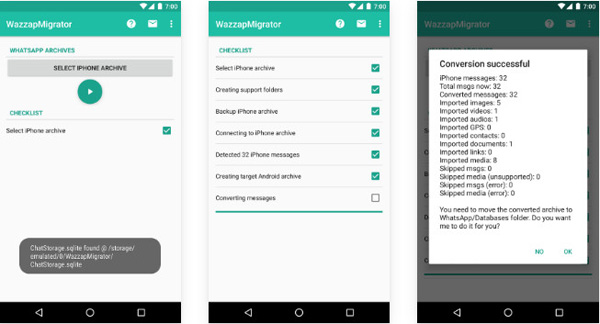
Backuptrans est également une bonne option pour transférer les discussions WhatsApp de l’iPhone vers Samsung. Il vous permet de transférer l’ensemble de la sauvegarde WhatsApp de l’iPhone vers Samsung ou de transférer des discussions spécifiques.
Comment déplacer les discussions WhatsApp de l’iPhone vers Samsung via Backuptrans :
Étape 1 : Téléchargez Backuptrans à partir de son site Web, puis connectez votre iPhone et votre Samsung à l’ordinateur. Le programme détectera vos deux appareils.
Étape 2 : Après la connexion, le logiciel vous montrera l’invite pour vous guider vers les messages de sauvegarde de votre iPhone.
Étape 3 : Appuyez sur votre iPhone dans la barre latérale gauche, puis sélectionnez Transférer des messages de l’iPhone vers Android. Les discussions WhatsApp sur votre iPhone seront ensuite transférées sur votre téléphone Samsung.

En savoir plus : Avis sur BackupTrans : Qu’est-ce que BackupTrans et comment l’utiliser ?
Comme l’historique des discussions WhatsApp est d’une grande importance, nous vous suggérons de faire régulièrement une sauvegarde de votre historique WhatsApp. Vous trouverez ci-dessous un guide pour sauvegarder WhatsApp avec un compte Google :
Étape 1 : Ouvrez l’application WhatsApp sur votre téléphone Android.
Étape 2 : Appuyez sur l’icône de menu en haut à droite et accédez à Paramètres > Chats > Sauvegarde du chat.

Étape 3 : Appuyez sur Compte Google et choisissez le compte sur lequel vous souhaitez sauvegarder, puis appuyez sur le bouton SAUVEGARDER. Vous pouvez configurer une sauvegarde automatique en sélectionnant Sauvegarder sur Google Drive > tous les jours, toutes les semaines ou tous les mois sur l’écran de sauvegarde de Chat.
C'est tout pour les 4 façons efficaces de transférer des données WhatsApp de l'iPhone vers Samsung. En raison du problème de compatibilité, le transfert de discussions WhatsApp de l’iPhone vers Samsung n’est pas aussi facile que de le faire entre le même système d’exploitation. Parmi les méthodes mentionnées ci-dessus, WhatsApp Transfer est le moyen le plus simple et le plus rapide. Bienvenue à télécharger ce programme et à l’essayer.
Articles connexes :
Comment restaurer l’historique WhatsApp d’iCloud vers Android ?
Comment transférer efficacement de l'iPhone vers Samsung [À ne pas manquer]
Comment transférer des notes de l’iPhone vers Samsung ?
Comment transférer WhatsApp de l’ancien Samsung vers le nouveau Samsung
Comment transférer de la musique d’un iPhone à l’autre [2023]





